Sumário :

Se a luz de fundo do seu teclado ASUS parar de funcionar subitamente, ficará curioso. Porque é que este problema acontece? Como fazer a luz de fundo do teclado ASUS voltar ao seu estado normal? Neste post MiniTool, iremos introduzir alguns detalhes sobre as razões desta edição e alguns métodos para se livrar desta edição.
ASUS é um fabricante famoso no campo da computação. Produz diferentes tipos de produtos como motherboards de gama alta, teclados, placas gráficas, computadores, e muito mais. Recentemente, temos registado um problema relacionado com a ASUS: A retroiluminação do teclado ASUS não funciona.
Muitos utilizadores encontraram este problema quando utilizaram um portátil ASUS. Talvez também se sinta incomodado com este problema. Para o ajudar a resolver este problema, iremos introduzir algumas informações relacionadas, incluindo as causas deste problema e os métodos para o resolver.
Principais razões para que a luz de fundo do teclado ASUS não funcione
Muitas razões podem causar que a luz de fundo do teclado ASUS não se acenda ou não funcione. Recolhemos algumas razões principais como se segue:
Erros Temporários
Quando o seu computador Windows está a funcionar, pode produzir alguns problemas temporários que podem causar problemas no seu computador. Mas, estes problemas podem ser simplesmente resolvidos através do reinício do computador.
Driver Issues
Se o controlador da palavra-chave estiver corrompido ou desactualizado, a retroiluminação do teclado ASUS que não funciona também pode acontecer. Será necessário actualizar ou reinstalar manualmente o driver para resolver o problema.
Problemas de Hardware
Por vezes, o hardware ASUS não está sincronizado com o sistema operativo e esta situação pode fazer com que a luz do teclado ASUS não acenda ou não funcione.
Problemas de Arquivo de Instalação
Deve haver um ficheiro de instalação que possa ser utilizado para gerir as suas hotkeys. Mas, pode não ser executado no seu computador ASUS para instalação. Esta é também uma das principais razões para a retroiluminação do teclado ASUS não funcionar.
Agora, sabe o que pode causar este problema. Depois, mostrar-lhe-emos como ligar a luz do teclado ASUS.
Solução 1: Ciclo de energia do seu computador
Isto precisa que desligue completamente o seu computador ASUS e que drene a carga estática. Ao fazer isto, o seu computador pode reiniciar as configurações temporárias e forçar a si próprio a reiniciar as configurações.
Aqui está um guia:
- Desligue o seu computador ou portátil.
- Desligue o dispositivo e depois retire a bateria.
- Espere cerca de 3 minutos e depois ligue o dispositivo.
Agora, pode verificar se a luz de fundo do teclado ASUS está a funcionar. Se não, pode tentar a próxima solução.

Porquê reiniciar um computador resolve problemas? Este post diz-lhe o que é que reiniciar o seu computador faz e porque é que pode resolver os problemas do seu computador neste post.
Solução 2: Executar Hardware e Dispositivos de Resolução de Problemas
Se for um problema de hardware que faça com que a luz de fundo do teclado ASUS não funcione, pode usar o hardware e dispositivos de resolução de problemas para corrigir o problema.
O hardware e dispositivos de resolução de problemas pode verificar os componentes de hardware e descobrir a coisa errada. Pode também ajudá-lo a descobrir se o driver está desactualizado ou corrompido.
- Clique na caixa de pesquisa que se encontra no lado inferior esquerdo e depois procure pelo painel de controlo.
- Seleccione o primeiro resultado da pesquisa para abrir o Painel de Controlo.
- Clique Hardware e Som.
- Click Keyboard e depois siga o guia para terminar o processo de resolução de problemas.
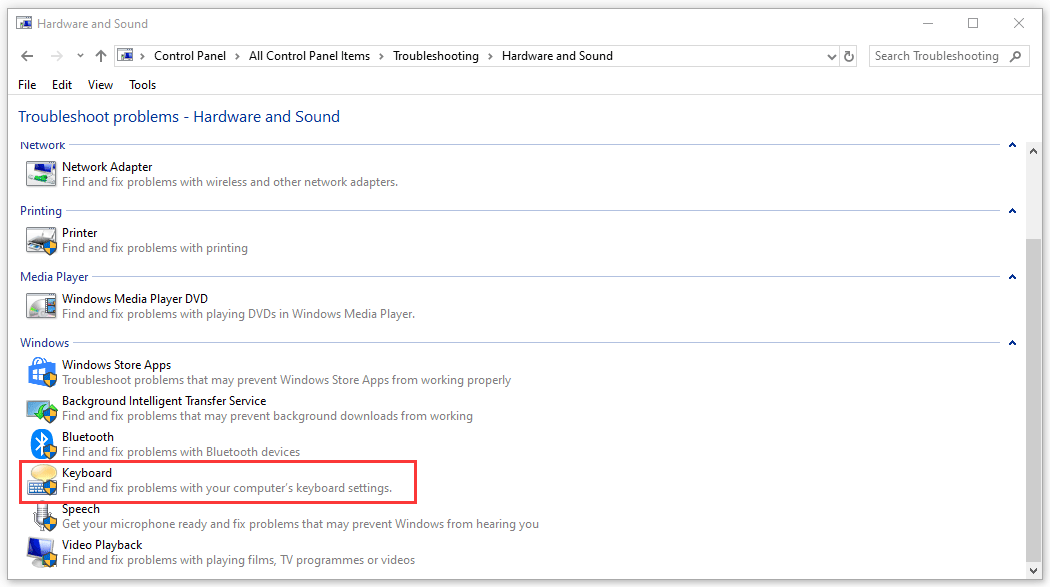
Solução 3: Usar Hcontrol.exe
Hcontrol.exe vem da ASUS e é utilizado para gerir todas as teclas de atalho no portátil ASUS. Também pode ser utilizado para gerir a retroiluminação do teclado ASUS. Este ficheiro está incluído no seu computador portátil ASUS. Se não funcionar automaticamente, pode utilizá-lo manualmente para fixar a retroiluminação do teclado ASUS que não funciona.
1. Abra File Explorer.
2. Navegue para o seguinte caminho de ficheiro:
C:\Program Files (x86)\ASUS\ATK Package\ATK Hotkey
3. Procure por exe e depois clique nele para executar.
Finalmente, pode saber se a retroiluminação do teclado ASUS está ligada.
Solução 4: Reinstalar manualmente o driver do teclado
Se os três métodos acima não funcionarem para si, pode considerar se o driver para o teclado não é compatível, danificado, ou desactualizado. Sugerimos que descarregue e depois instale o driver para resolver directamente o problema.
P>Pode ir ao site oficial da ASUS para procurar o driver para o teclado e depois descarregar & instale-o no seu computador
P>Pode fazer o trabalho desta forma:
1. Vá ao centro de descarga ASUS e procure o produto aqui.
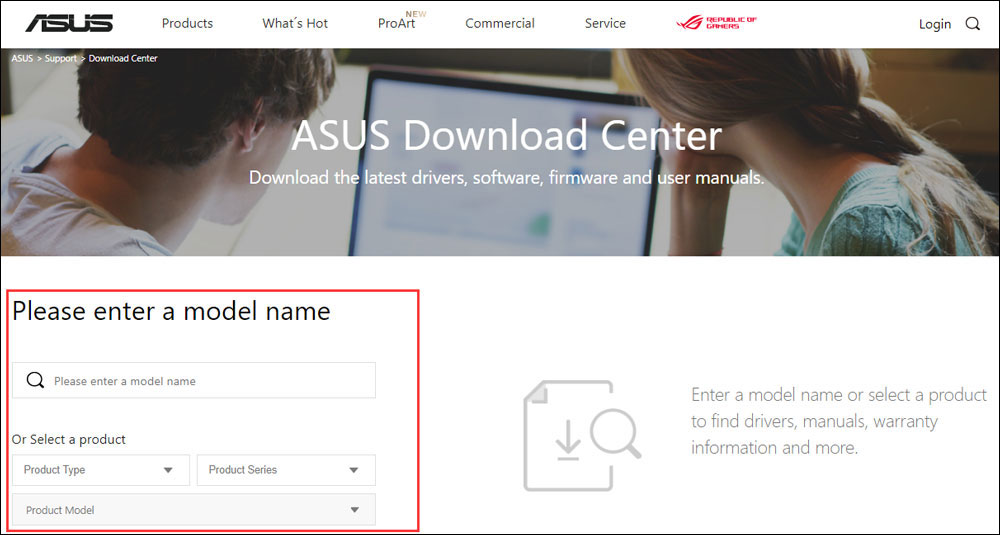
2. Seleccione o sistema operativo que está a utilizar e depois entrará numa página onde poderá encontrar todos os drivers que pode descarregar. Necessita de encontrar estes controladores: ATK, Hotfix, Smart Gesture, e Touchpad/Keyboard.
3. Descarregue-os no seu computador. A seguir, precisa de aceder ao caminho de descarregamento especificado. Depois, precisa de clicar com o botão direito do rato em cada driver de ATK, Hotfix, Smart Gesture, e Touchpad/Keyboard um a um e seleccionar Run as administrator.
Finalmente, pode reiniciar o seu computador para ver se a luz de fundo do seu teclado ASUS está a funcionar.